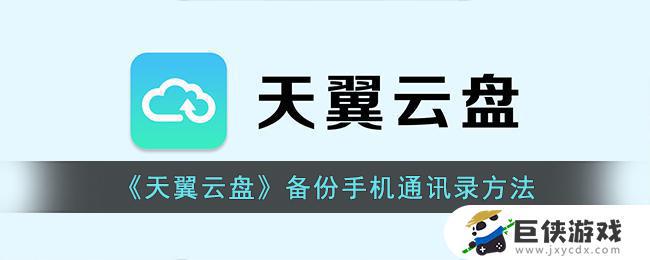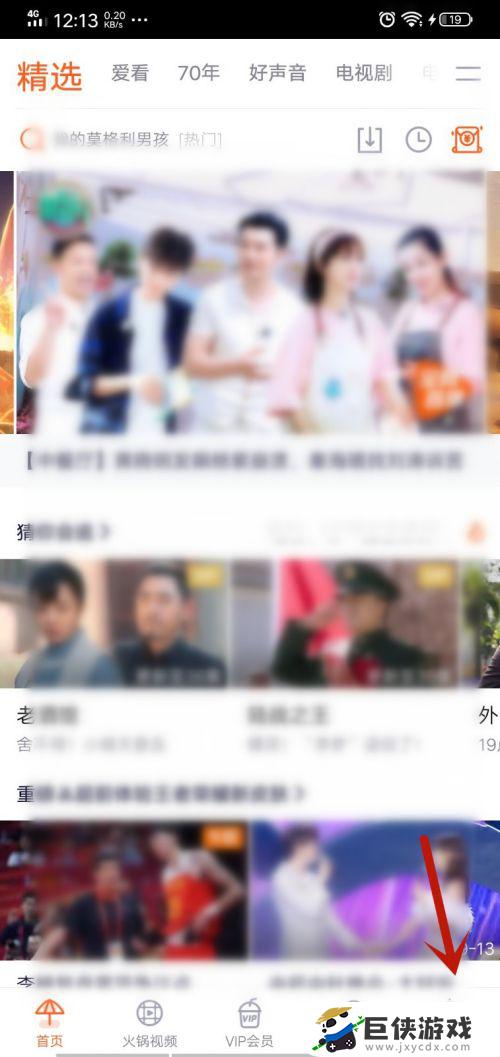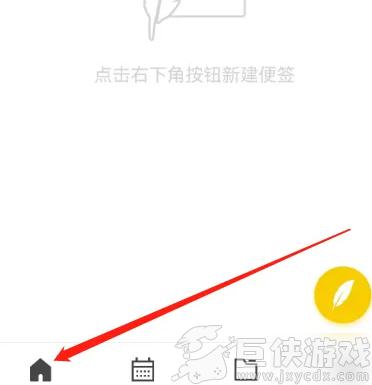苹果手机通讯录如何迁移到安卓手机 苹果手机通讯录迁移到安卓手机教程
现在很多人的手机上面都会保存着大量的通讯录,身边所有亲朋好友的电话都保存在手机上面,要打电话的时候方便查询和使用,遇到换手机的情况也可以将通讯转移到新手机上面。有很多用户想要知道苹果手机通讯录如何迁移到安卓手机?下面,小编就和大家一起来看看苹果手机通讯录迁移到安卓手机教程!
具体方法:
1.解锁iPhone进入系统后,点击手机的设置图标进入。
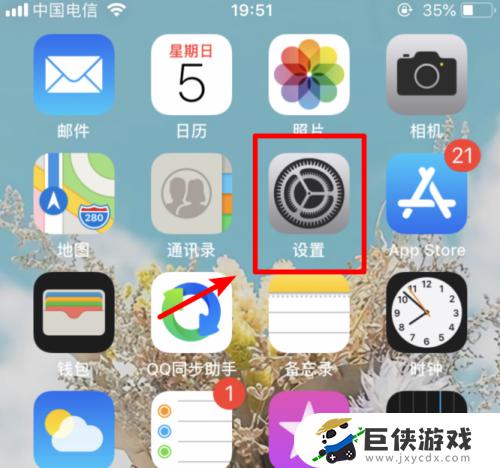 2.在设置列表中,选择上方的apple ID的选项进入到账户界面。
2.在设置列表中,选择上方的apple ID的选项进入到账户界面。
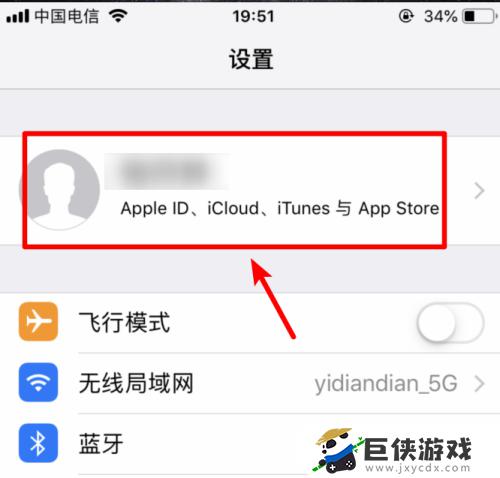 3.进入到apple ID界面,我们选择icloud选项进入。
3.进入到apple ID界面,我们选择icloud选项进入。
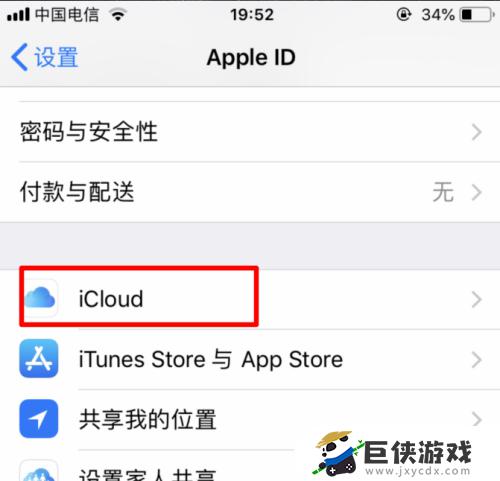 4.点击进入icloud界面后,将通讯录的开关打开。
4.点击进入icloud界面后,将通讯录的开关打开。
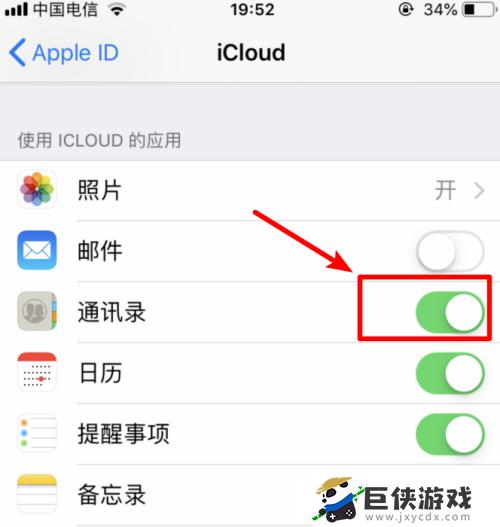 5.打开后,电脑打开icould首页。输入苹果手机绑定的apple ID进行登录。
5.打开后,电脑打开icould首页。输入苹果手机绑定的apple ID进行登录。
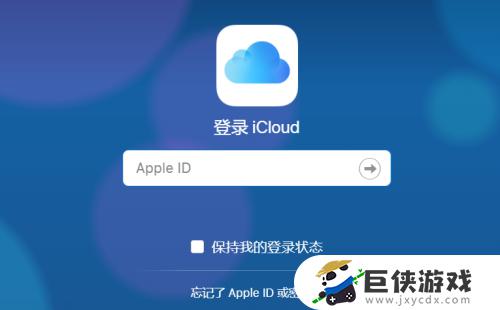 6.登录后在icloud界面中,选择通讯录的选项。
6.登录后在icloud界面中,选择通讯录的选项。
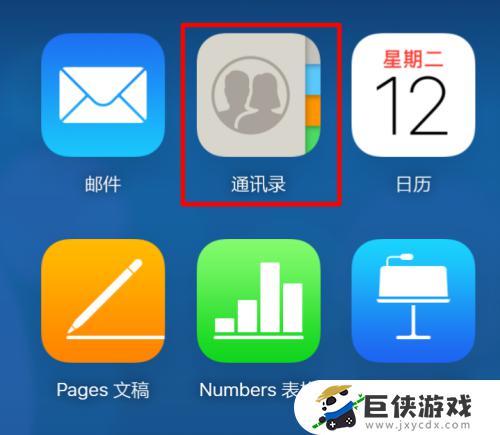 7.在通讯录列表点击右下方的设置,点击全选,然后选择导出vcard。
7.在通讯录列表点击右下方的设置,点击全选,然后选择导出vcard。
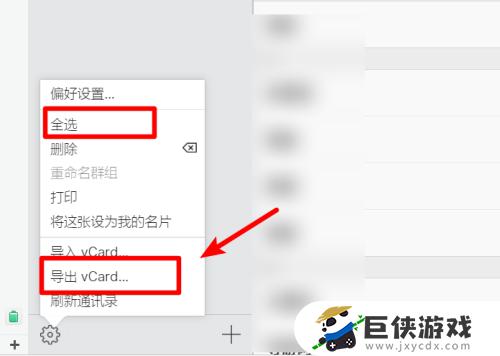 8.点击后页面会弹出下载的窗口,点击下载,将通讯录文件下载到电脑中。
8.点击后页面会弹出下载的窗口,点击下载,将通讯录文件下载到电脑中。
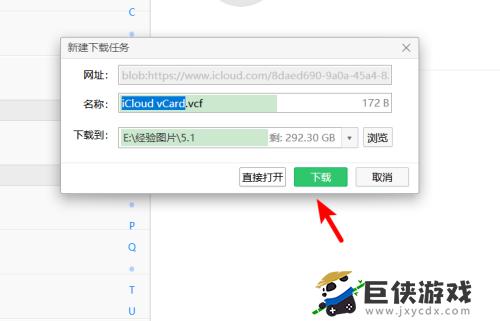 9.下载完毕后,通过QQ将该文件发送到安卓手机内。并在安卓手机中点击该文件。
9.下载完毕后,通过QQ将该文件发送到安卓手机内。并在安卓手机中点击该文件。
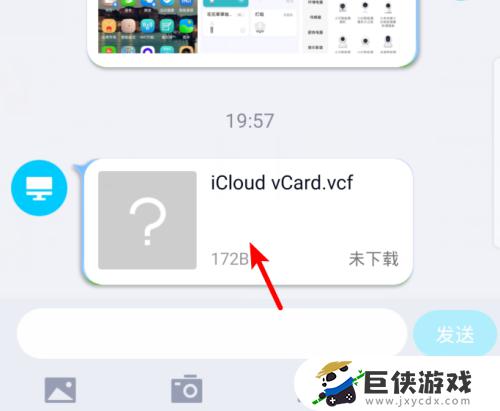 10.点击后再打开页面,选择用其他应用打开。
10.点击后再打开页面,选择用其他应用打开。
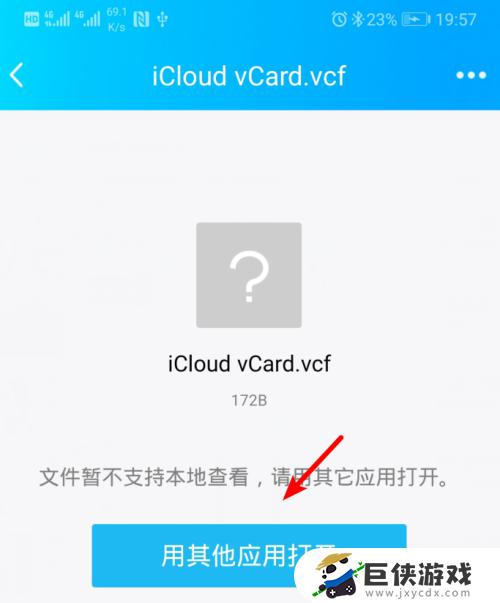 11.再选择其它应用打开页面,选择联系人的选项,点击确定。
11.再选择其它应用打开页面,选择联系人的选项,点击确定。
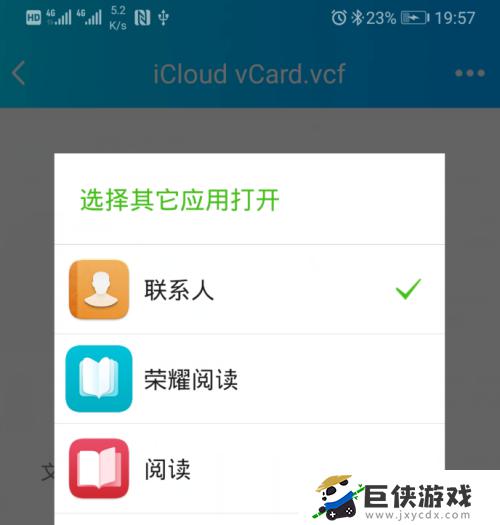 12.确定后下方会弹出是否导入联系人,点击确定的选项。即可将苹果手机中的联系人导入到安卓手机内。
12.确定后下方会弹出是否导入联系人,点击确定的选项。即可将苹果手机中的联系人导入到安卓手机内。
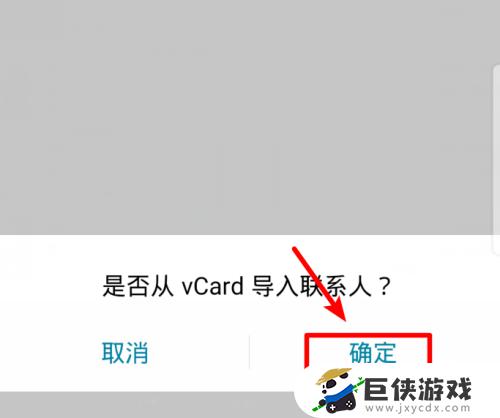 关于苹果手机通讯录如何迁移到安卓手机的内容就到这里了,希望通过小编分享的内容能够让你更好地畅玩游戏,更多游戏内容请继续关注巨侠游戏后续更新吧。
关于苹果手机通讯录如何迁移到安卓手机的内容就到这里了,希望通过小编分享的内容能够让你更好地畅玩游戏,更多游戏内容请继续关注巨侠游戏后续更新吧。